A GNOME kiterjesztések a közösség által létrehozott kis bővítmények, amelyek további funkciókat adnak a GNOME asztali környezet funkcióinak bővítéséhez. Több mint 1000 ingyenesen letölthető a GNOME kiterjesztési oldalán.
ebben a cikkben számoljuk le a legjobb választásainkat az Ubuntu 20.04 Focal Fossa számára elérhető 10 legjobb GNOME kiterjesztéshez. Van egy külön útmutató a Gnome Shell kiterjesztések telepítéséhez az Ubuntu 20.04 Focal fossa Linux asztalon, Ha meg kell tanulnia a GNOME kiterjesztések telepítését. ez A bemutató lesz tanulni:
a Szoftver Követelmények, valamint a Linux Parancssor Egyezmények
| Kategória |
Előírások, Egyezmények, vagy Szoftver Verzió Használható |
| Rendszer |
Telepített, vagy frissített Ubuntu 20.04 Focal Fossa |
| szoftver |
letölthető GNOME desktop extensions |
| Egyéb |
privilegizált hozzáférés a Linux rendszerhez gyökérként vagy a parancson keresztül. |
| konvenciók |
# – az adott linux parancsokat root jogosultságokkal kell végrehajtani, akár közvetlenül root felhasználóként, akár sudo parancs $ – megköveteli, hogy az adott linux parancsokat rendszeres, nem privilegizált felhasználóként hajtsák végre |
OpenWeather
az OpenWeather kiterjesztés megjeleníti az aktuális időjárást és előrejelzést közvetlenül az asztalon minden olyan helyre, amelyet konfigurálni szeretne. Az aktuális hőmérsékleti és időjárási aktivitást mutatja közvetlenül GNOME órája mellett. Ezután kattintson rá a részletesebb időjárási információkért.

OpenWeather GNOME extension
Install OpenWeather
a vágólap jelző kiterjesztése alapvetően egy jászol a számítógép vágólapjára. Ez fogja a gyorsítótárat az összes szöveget, hogy már másolt a vágólapra, így kiválaszthatja azt újra a jövőben. Van még egy keresési funkció, amely lehetővé teszi, hogy gyorsan megtalálja a dolgokat. Meg fog lepődni, hogy mennyi időt takarít meg, és milyen hasznos lehet.
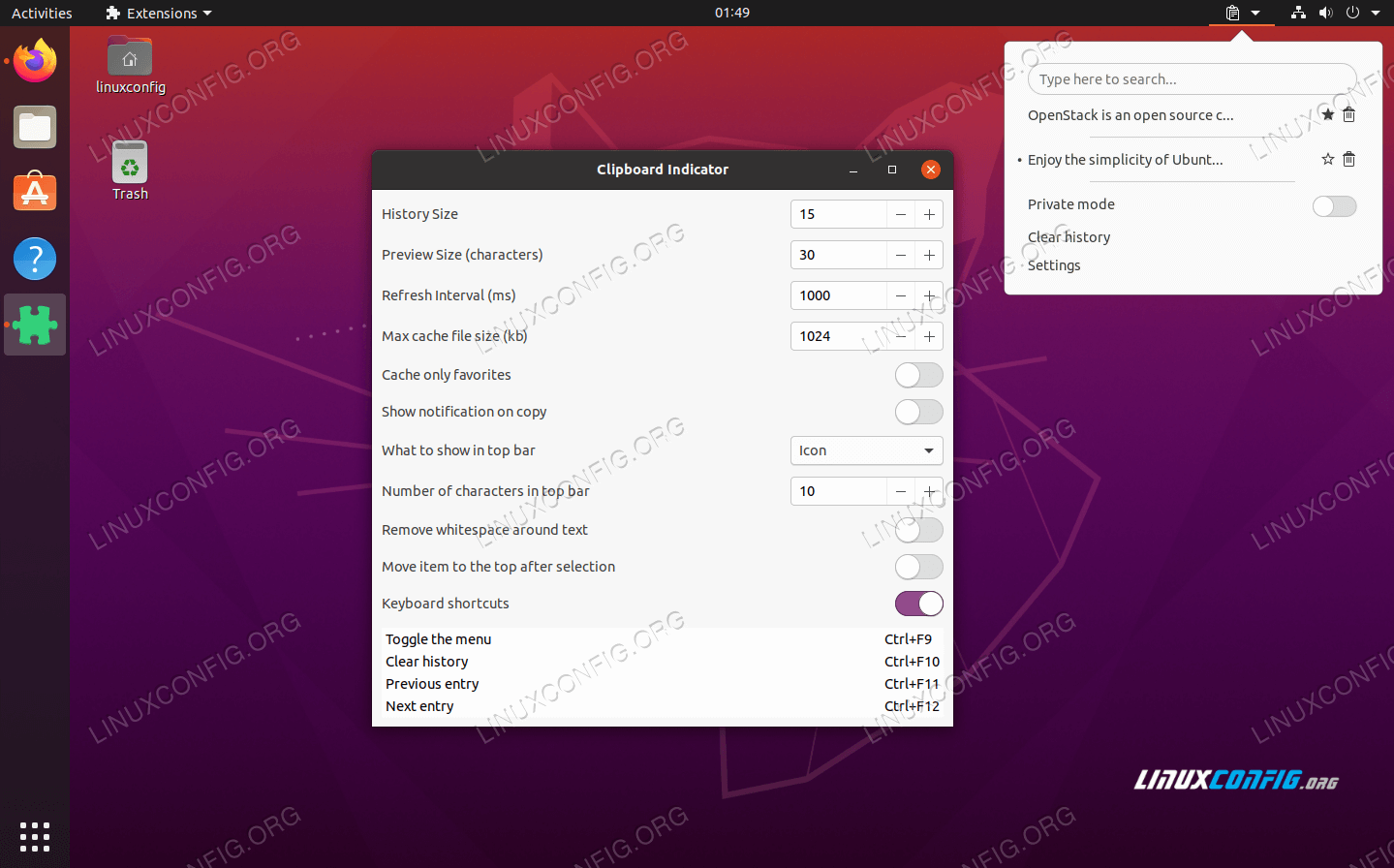
vágólap jelző GNOME kiterjesztés
vágólap jelző telepítése
Todo.txt
Todo.a TXT a teendők listájának kezelésére szolgáló kiterjesztés. Tetszik a páratlan egyszerűség – csak add feladatokat, majd át őket, ahogy befejezni őket. Nagyon úgy működik, mintha a saját feladatait szöveges fájlban tárolná, kivéve, hogy a GNOME felső sávjából látható. Valójában mindent egy egyszerű szöveges fájlban tárol. Többet megtudhat arról, hogyan működik a git oldalon.
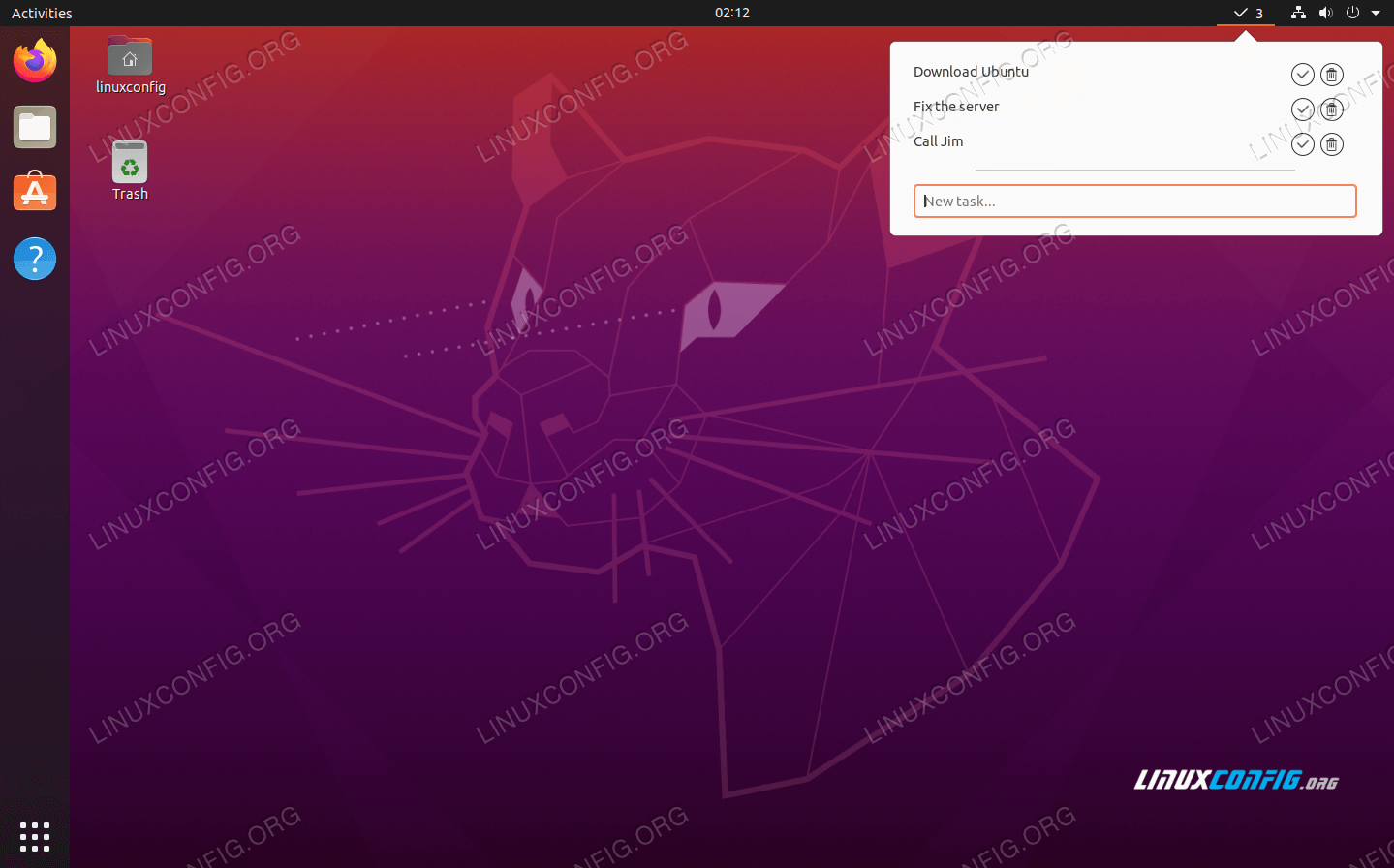
Todo.txt GNOME extension
Install Todo.txt
koffein
valójában meglepő, hogy ennek a kiterjesztésnek a jellemzői még nem szerepelnek az alapértelmezett GNOME-ban. A koffein nagyon egyszerű, csak letiltja a képernyővédőt és a GNOME automatikus felfüggesztését. Minden alkalommal, amikor egy Ubuntu virtuális gépbe lapozok, be kell írnom a jelszavamat, csak azért, mert néhány percig távol voltam. Ez megöregszik. A koffein gondoskodik erről a bosszúságról, és be-vagy kikapcsolhatja úgy, hogy a felső bárban üti a kis kávés bögrét.
alkalmazások áttekintése tooltip
az alkalmazások áttekintése tooltip kiterjesztés olyan jól integrálódik, hogy valószínűleg elfelejti, hogy még megvan. Nagyon úgy érzi, hogy ez része a GNOME alapértelmezett felületének – amelyet határozottan megérdemel. A GNOME tevékenységek menüje sok alkalmazás nevét lerövidíti annak érdekében, hogy illeszkedjen a rácsba, és ez a kiterjesztés megjeleníti a teljes nevet és egy rövid leírást, amikor az egeret az egyik ikon fölé viszi.
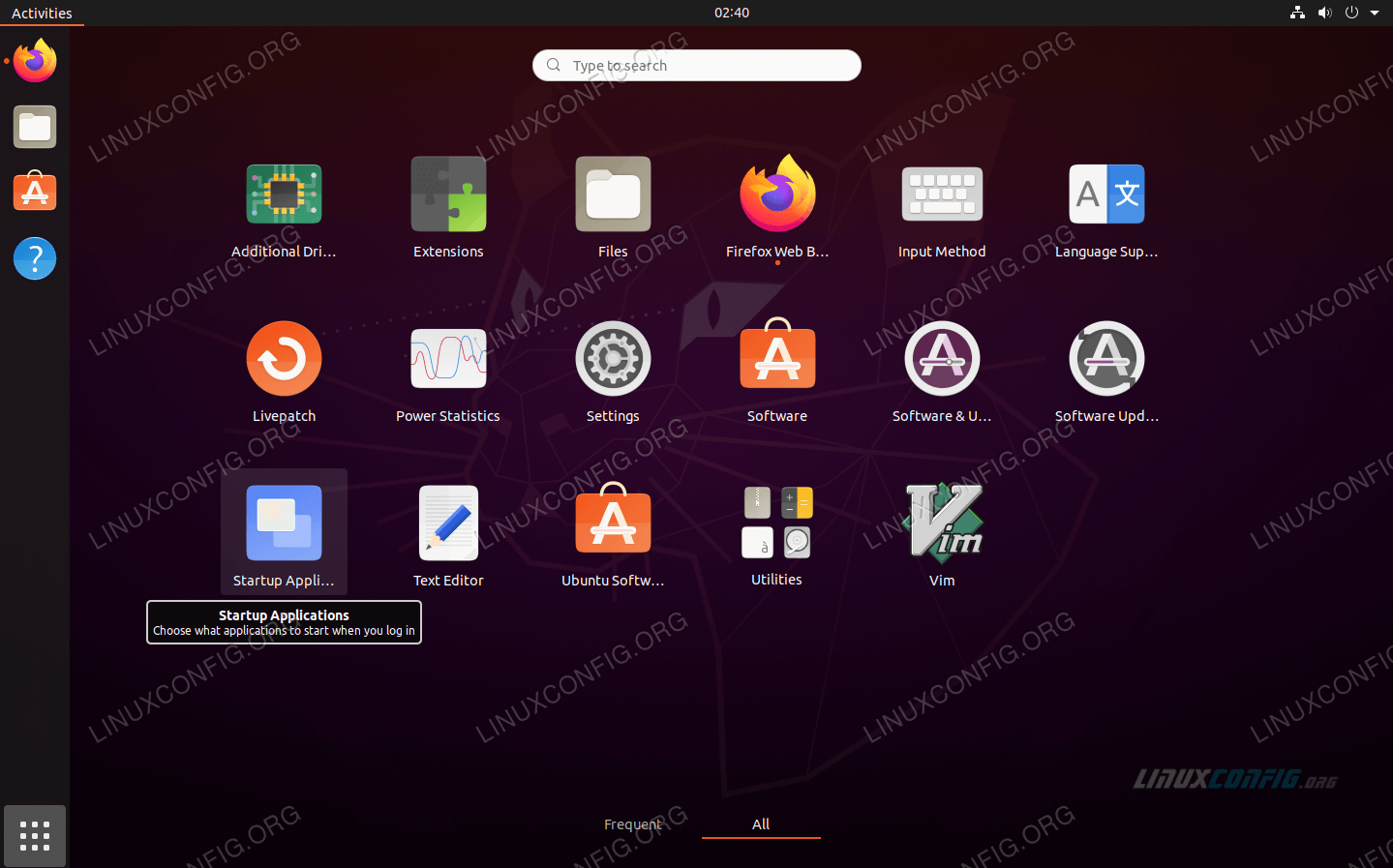
Alkalmazások Áttekintése Tooltip GNOME kiterjesztését
Telepítés Alkalmazások Áttekintése Tooltip
Coverflow Alt-Tab
a GNOME alapértelmezett nézd az alt-lap felület egy kicsit fáradt, sima. A Coverflow Alt-Tab kiterjesztés lesz az alt-tab menü keres egy kicsit spiffy. Valószínűleg nem fog sokat tenni a termelékenységi munkafolyamatért, de kedvező kozmetikai változást kínál a GNOME számára.

Coverflow Alt-Tab GNOME extension
Install Coverflow Alt-Tab
Netspeed
a Netspeed kiterjesztés egy nagyon egyszerű módja annak, hogy tartsa szemmel, hogy mennyi sávszélességet használ a rendszer jelenleg. Folyamatosan figyelemmel kíséri a feltöltési és letöltési sebességet, és a GNOME felső sávján közli a számokat. Ez egy kényelmes módja annak, hogy ha kapok a sebességet vársz, és akkor is lehet fogni valamit a sávszélesség a háttérben, hogy korábban nem tudott.

NetSpeed GNOME extension
Install NetSpeed
Force Quit
a force quit kiterjesztés kényelmes megoldást kínál az asztalon lévő programok vagy ablakok felfüggesztésére. Minden alkalmazást arra kényszerít, hogy kilépjen az xkill elindításával. Csak annyit kell tennie, hogy rákattint a Force Quit ikonra a GNOME felső sávjában, az egérmutató egy X-et jelenít meg, majd kattintson arra az alkalmazásablakra, amelyet bezárni szeretne. Ez nem olyasmi, amire gyakran szüksége lenne (remélhetőleg), de nagyon jó, ha végre megteszed.
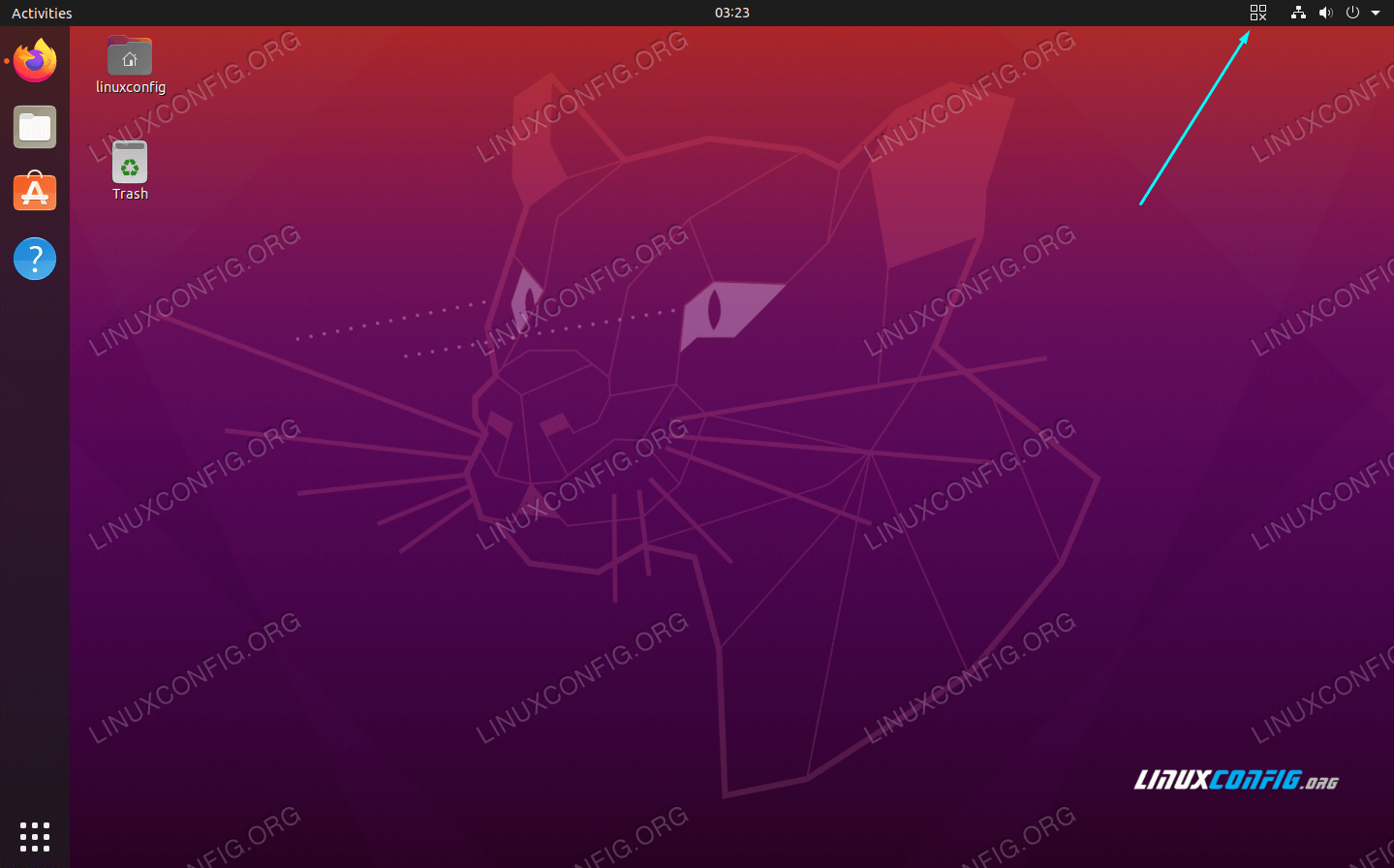
Force Quit GNOME extension
Install Force Quit
Screenshot Tool
p > a screenshot eszköz kiterjesztése ad még néhány lehetőséget, amikor a figyelembe screenshotok. Ez lehetővé teszi, hogy meghatározza a területet, hogy rögzítse, vagy egy adott ablak, vagy a teljes asztalon. A képernyőkép rögzítése után a felületet használhatja a kép bármely helyre történő mentéséhez, vagy csak másolhatja a vágólapra. Ez határozottan sokkal hasznosabb, mint a képernyőképek készítésének alapértelmezett módja,ahol a kép csak a képek mappájába kerül.
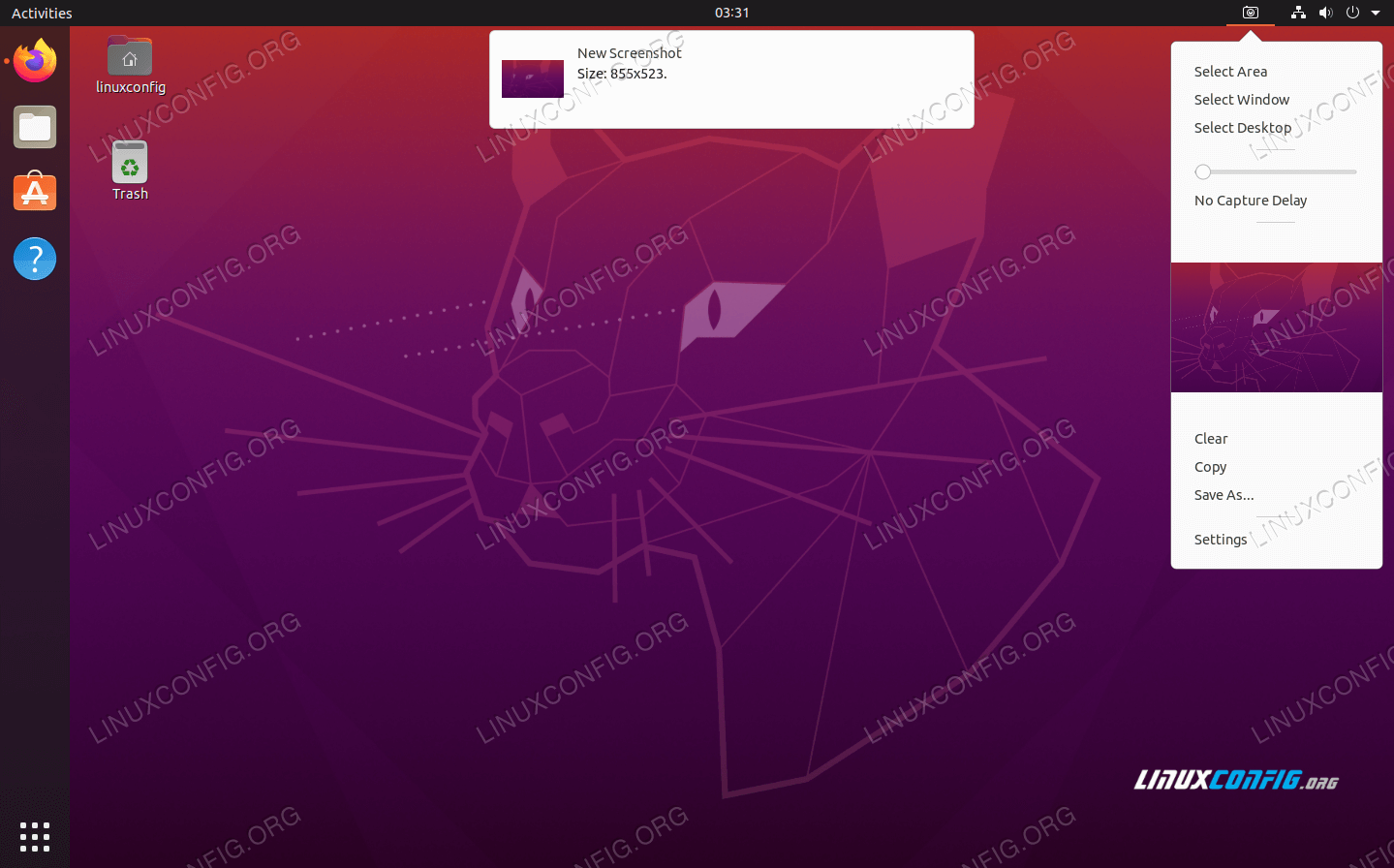
Pillanatkép Eszköz a GNOME kiterjesztését
Telepítés lehetőséget Pillanatkép Eszköz
Z
Ha úgy dönt, hogy telepíti egyes fájlokat a lista, ön is szeretné, hogy fontoljuk meg a Kiterjesztések a kiterjesztés (igen, a név, a kiterjesztése pedig “Z”). Ez a kiterjesztés ad egy nagyon egyszerű módja annak, hogy váltson be vagy ki a telepített GNOME kiterjesztések. Ez egy must-have, ha fut egy pár bővítmények, különösen, ha nem kell néhány közülük futtatni minden alkalommal.
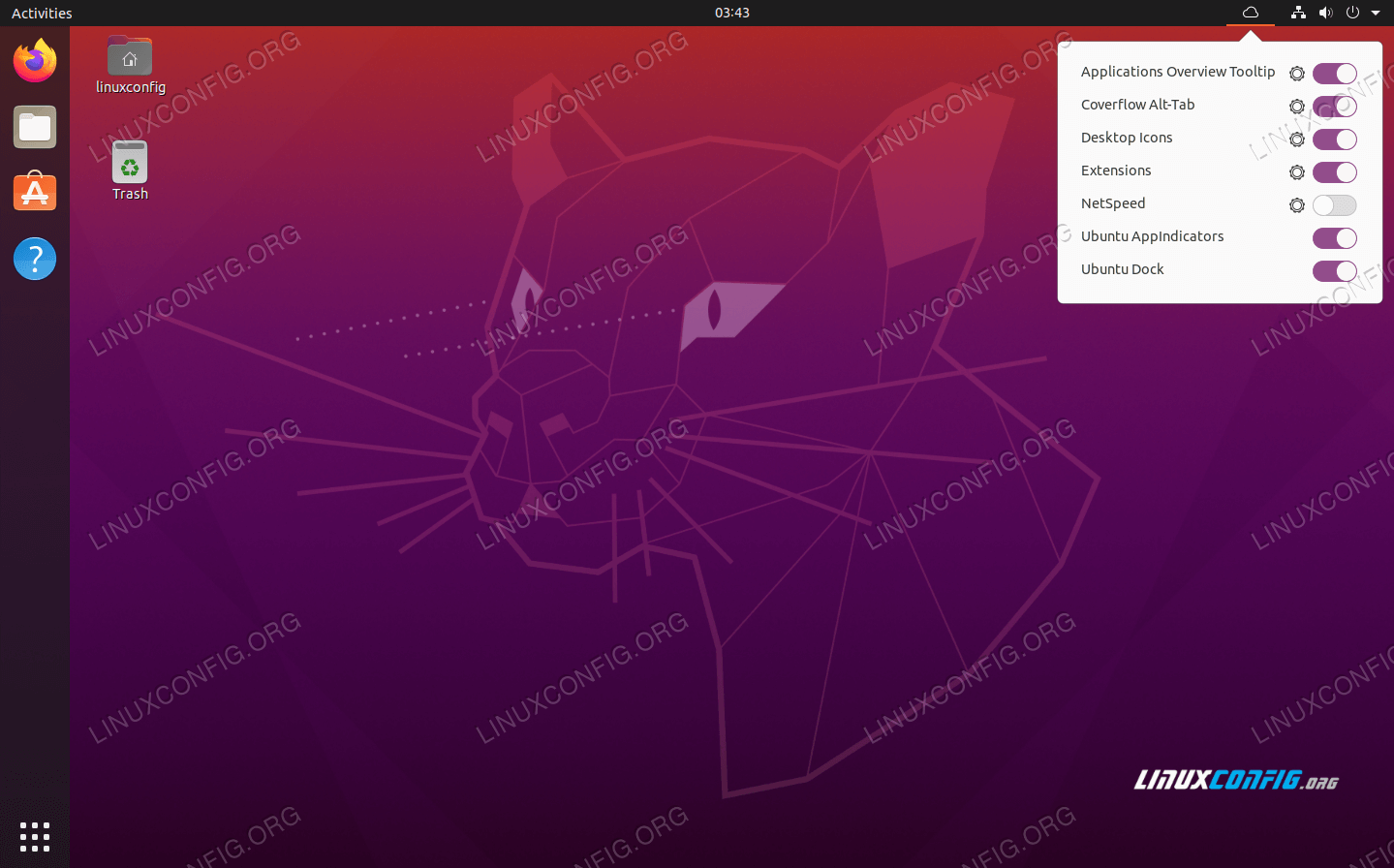
Extensions GNOME extension
Install Extensions
következtetés
GNOME a bővítmények nagyon praktikus módja az Ubuntu asztal funkcionalitásának kiterjesztésére. De olyan sok közül lehet választani, nehéz lehet megtalálni az Ön igényeinek megfelelőeket. Remélhetőleg a lista clued, hogy néhány, a népszerűbb, hasznos GNOME kiterjesztések.


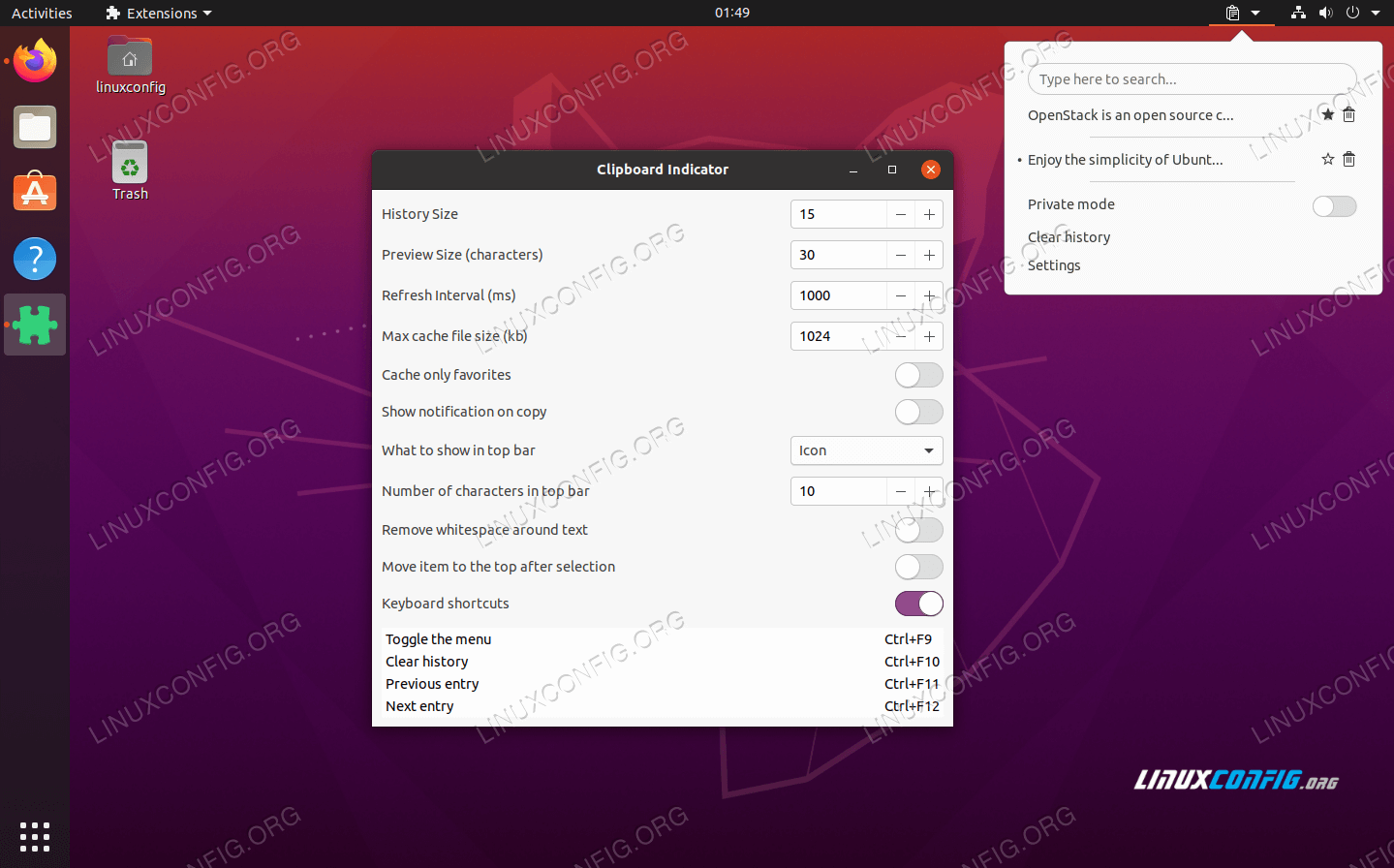
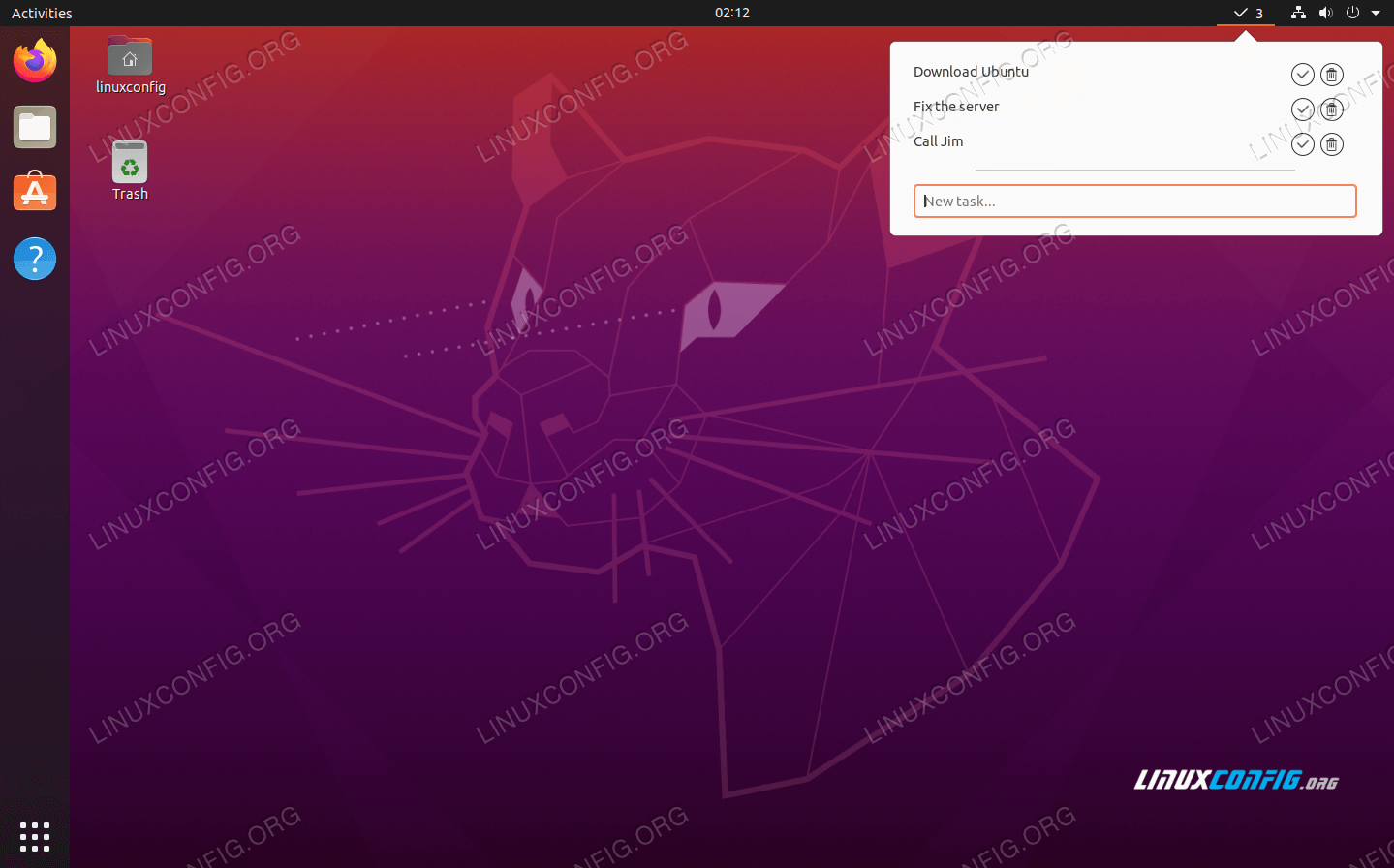
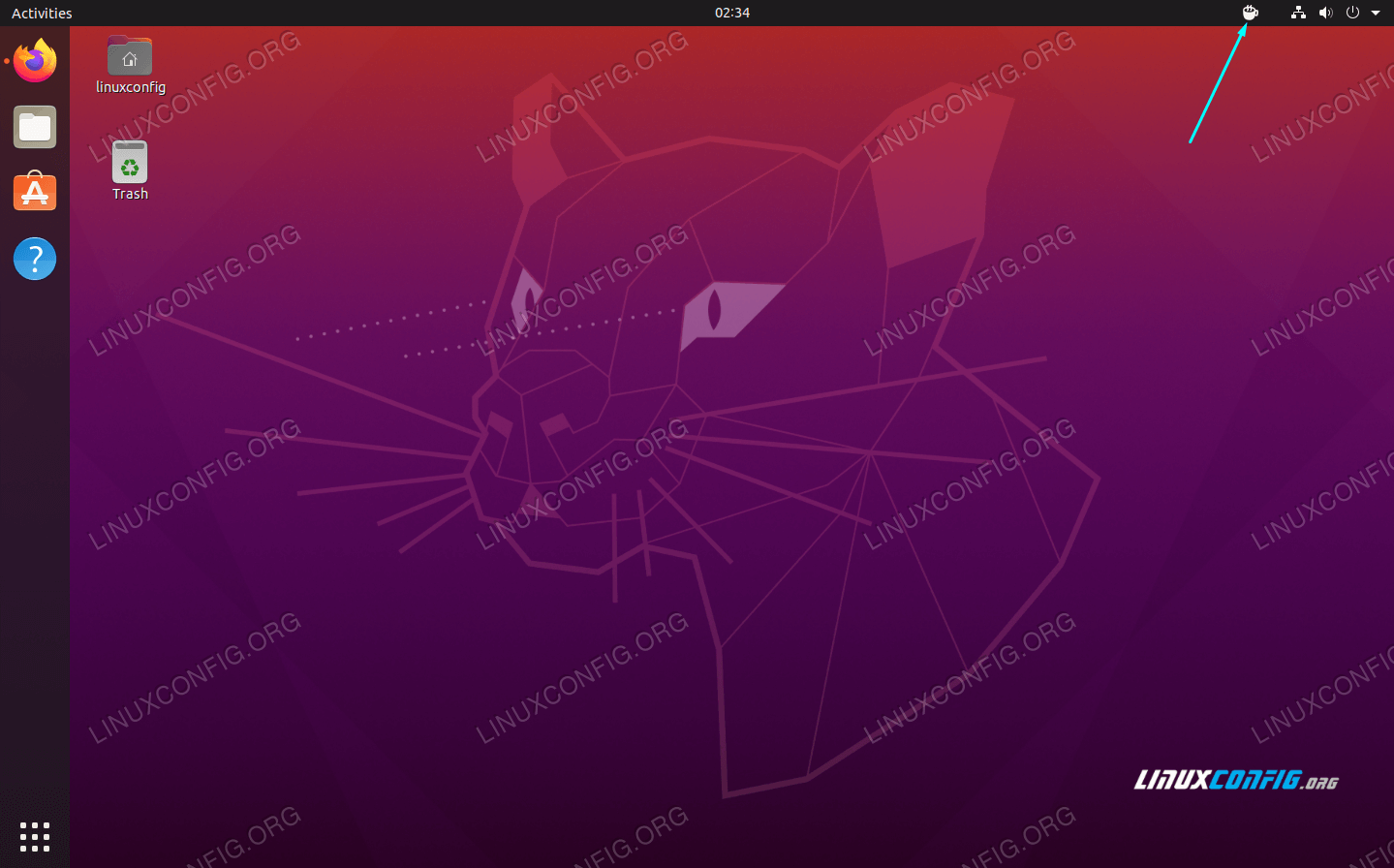
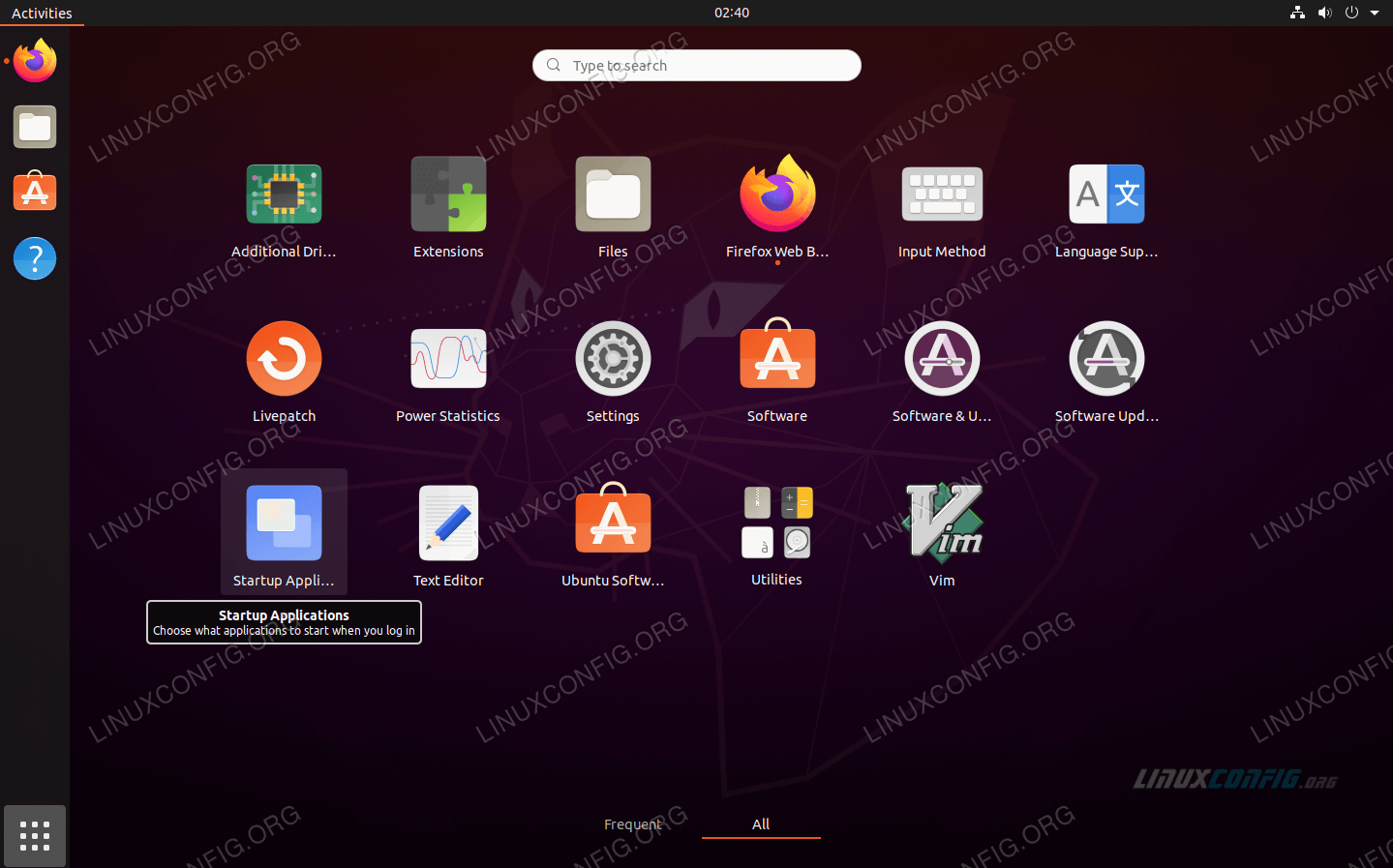

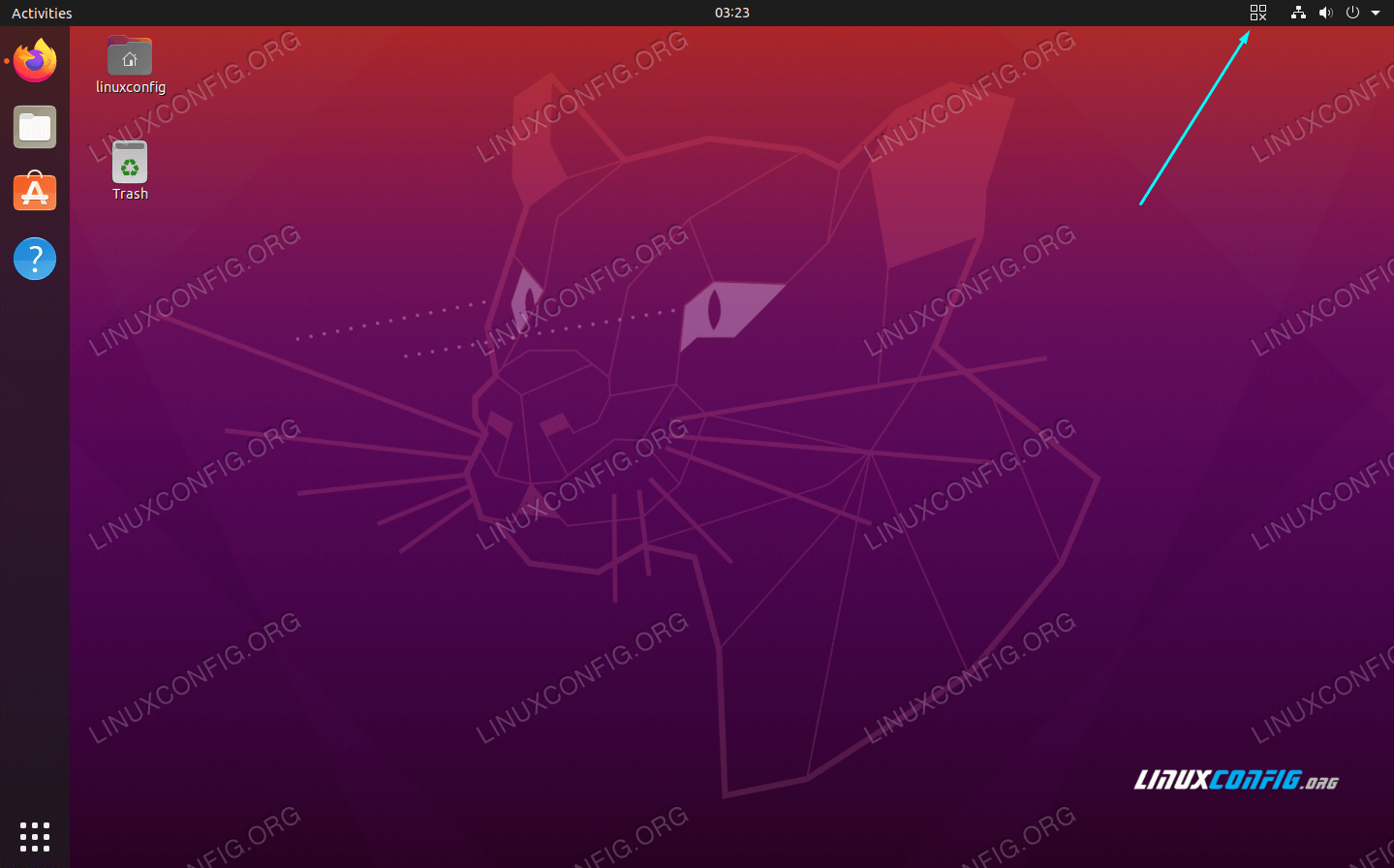
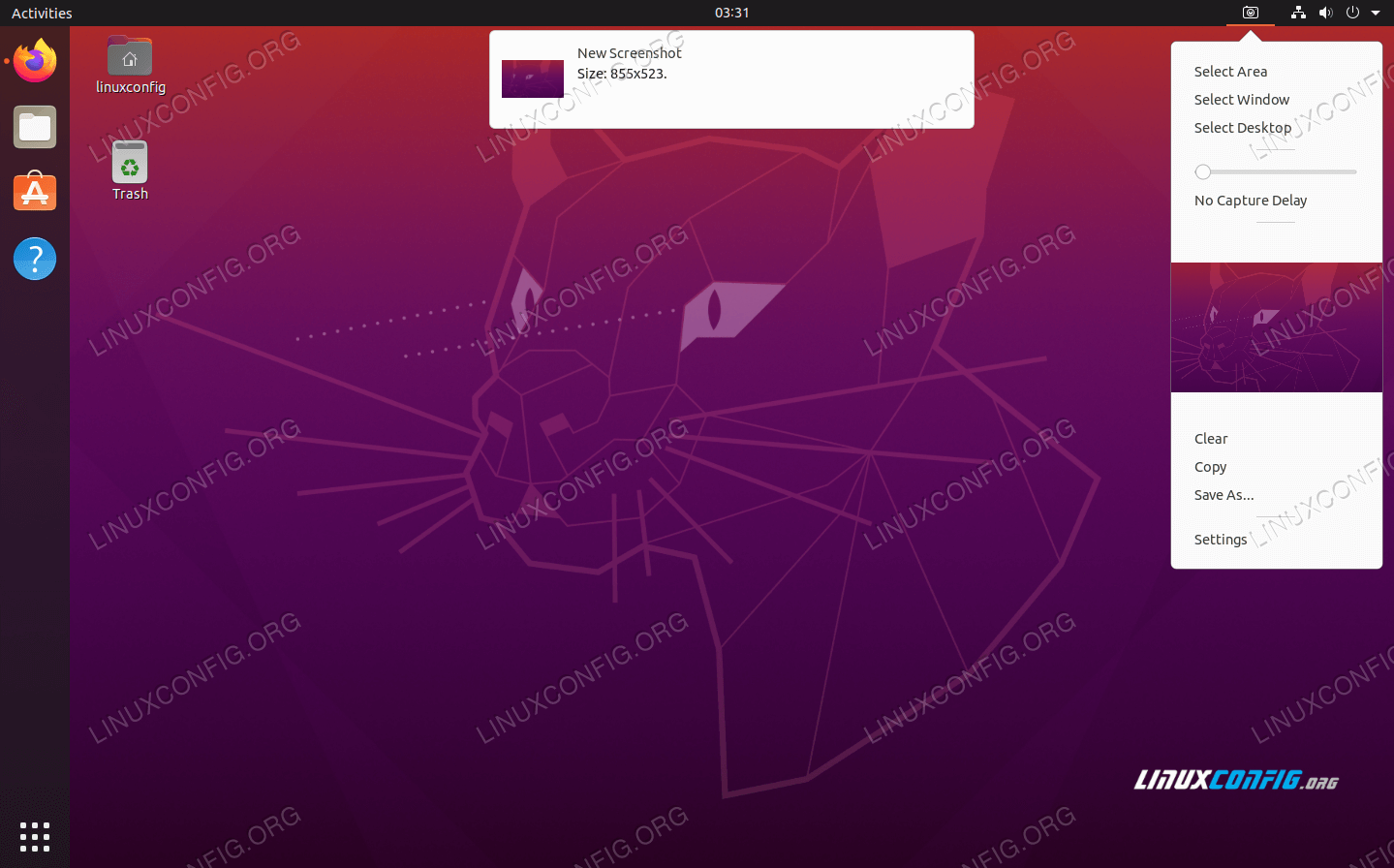
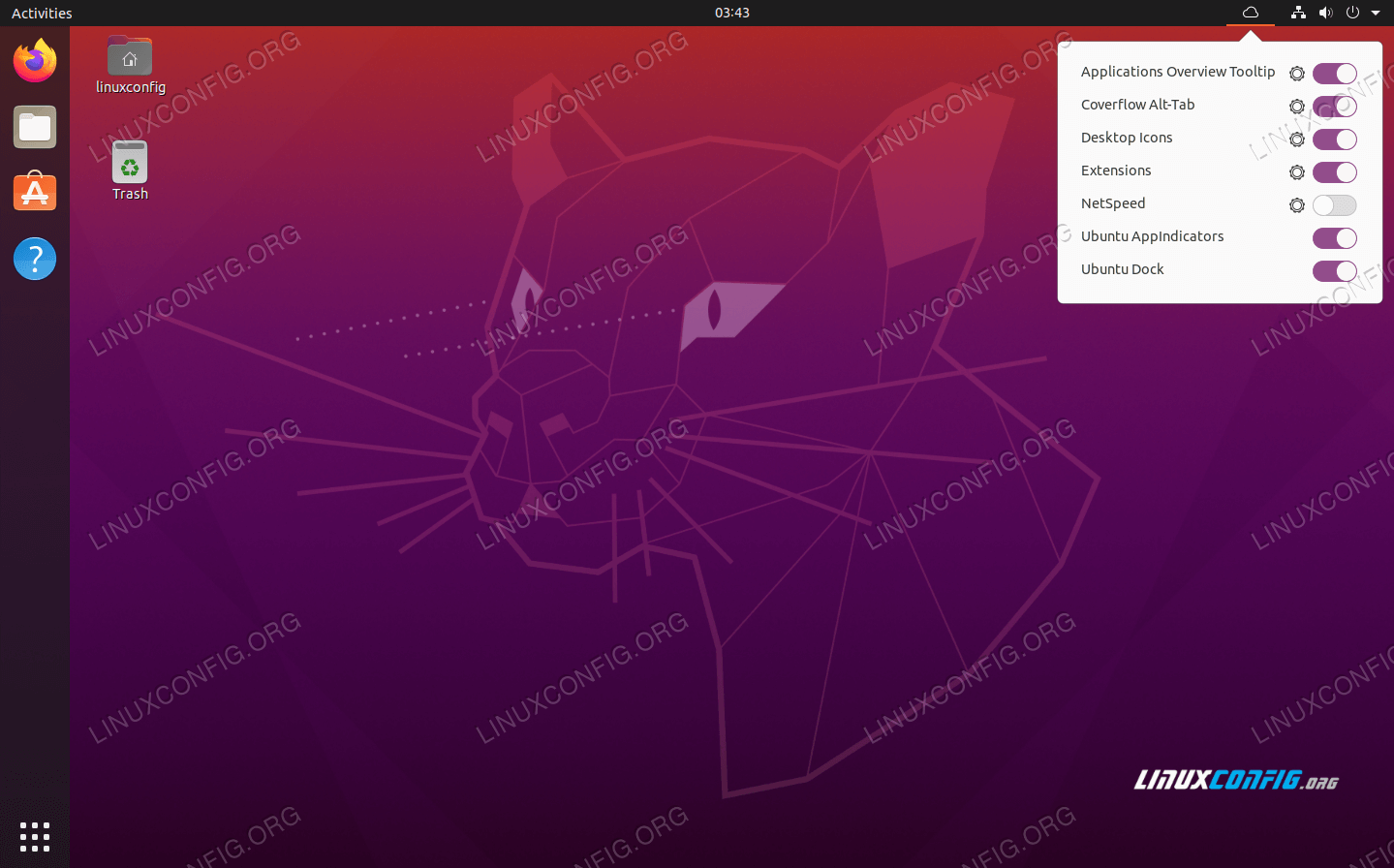
Leave a Reply